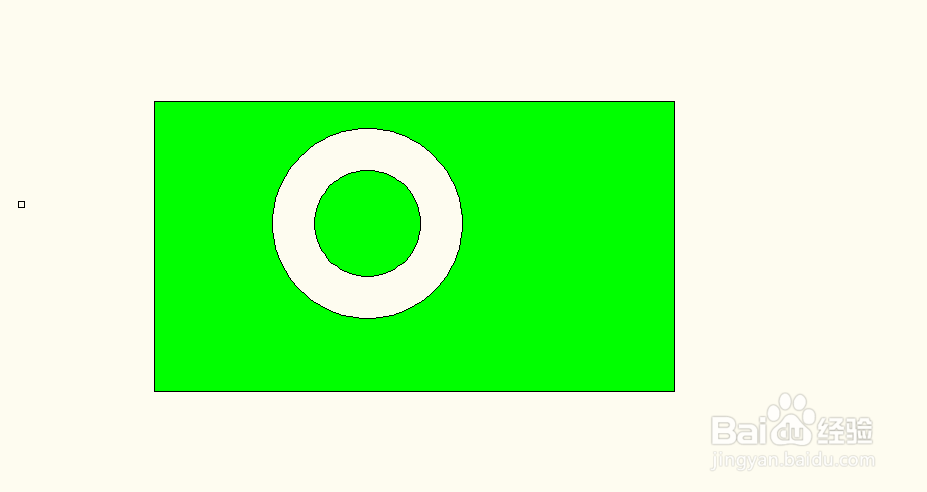1、打开CAD界面,就是这个样子的,现在在里面随便画个图案就像这样,必须是没有缺口的才能使用填充功能。

2、点击图案填充功能,
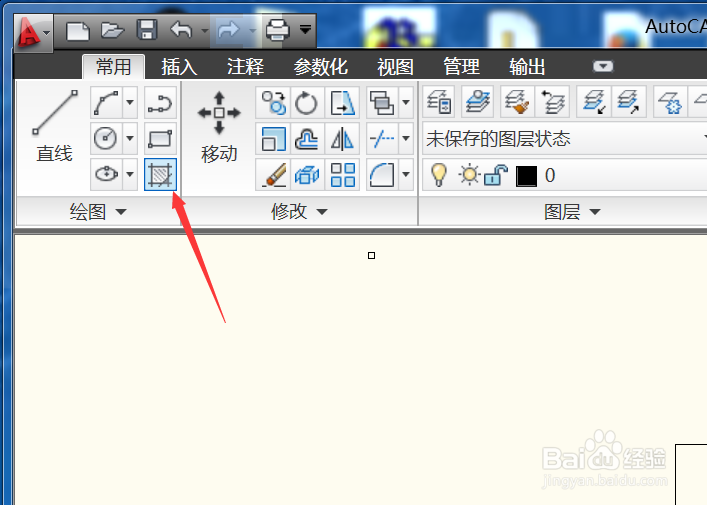
3、然后就出来这个选项框,需要在这里面简单设置一下。
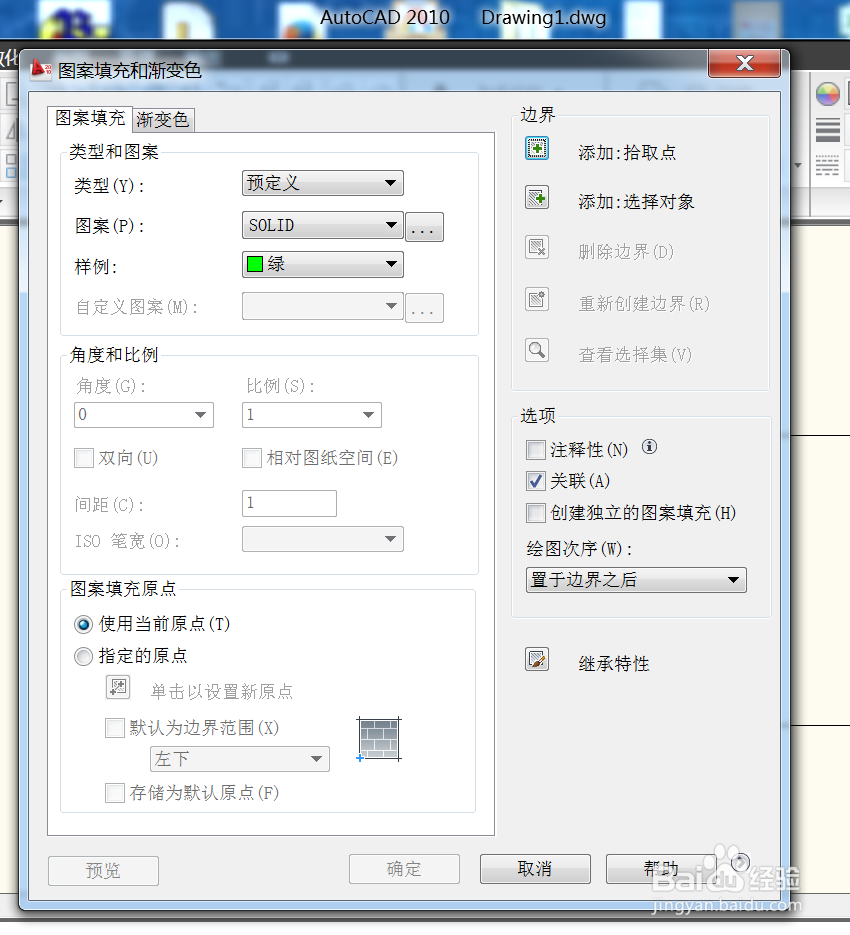
4、现在就是需要在图案这个地方选择 一个样式,点击这个三个点的图案。

5、然后就会出来很多的图案,根据自己的需要来选择一个合适的图案。然后点击确定。
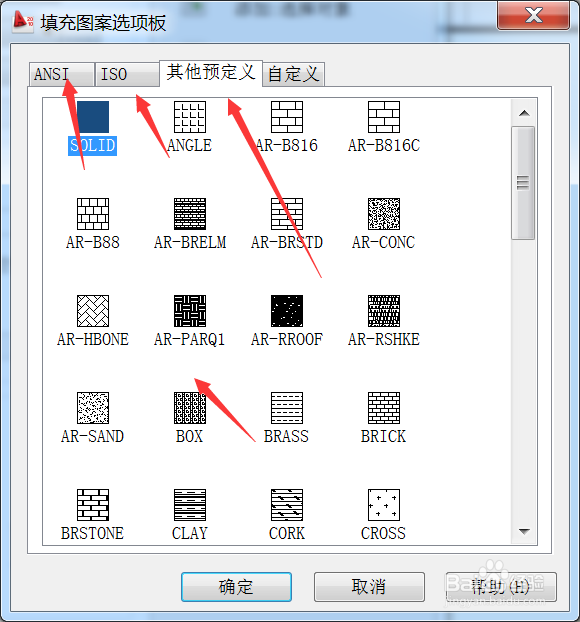
6、然后点击这个添加-拾取点。
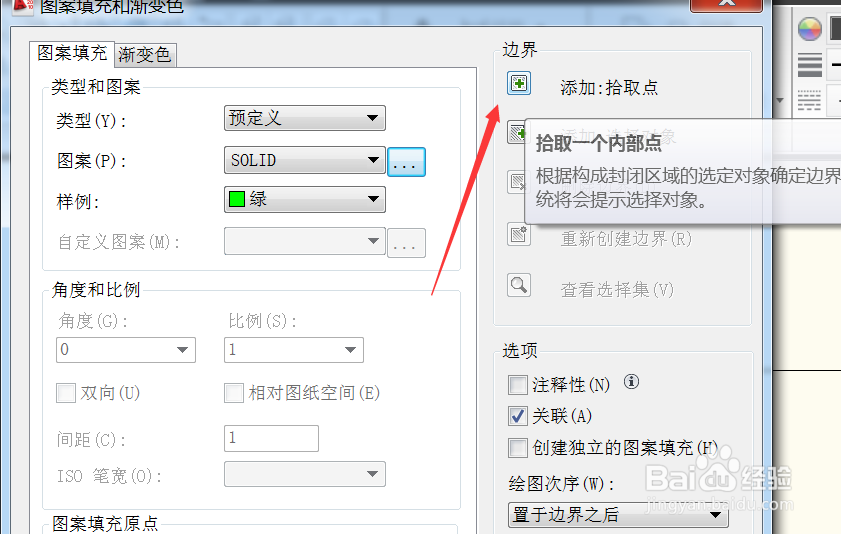
7、然后就是拾取内部的点,然后在图案内部随便点击一下。
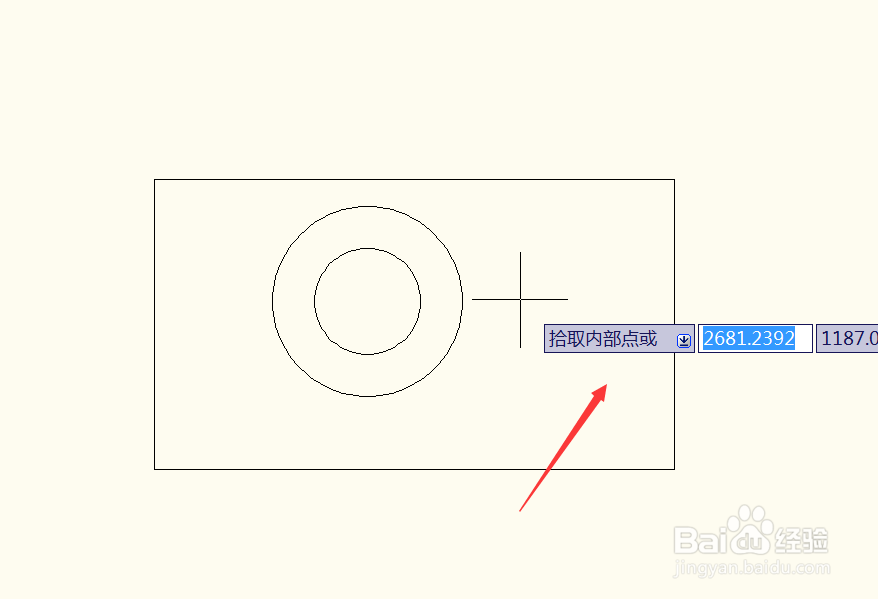
8、点击之后就会出现这种蚂蚁线,表示选中。然后按空格键。

9、之后还会出来这个选项框,没问题的话就点击确定。
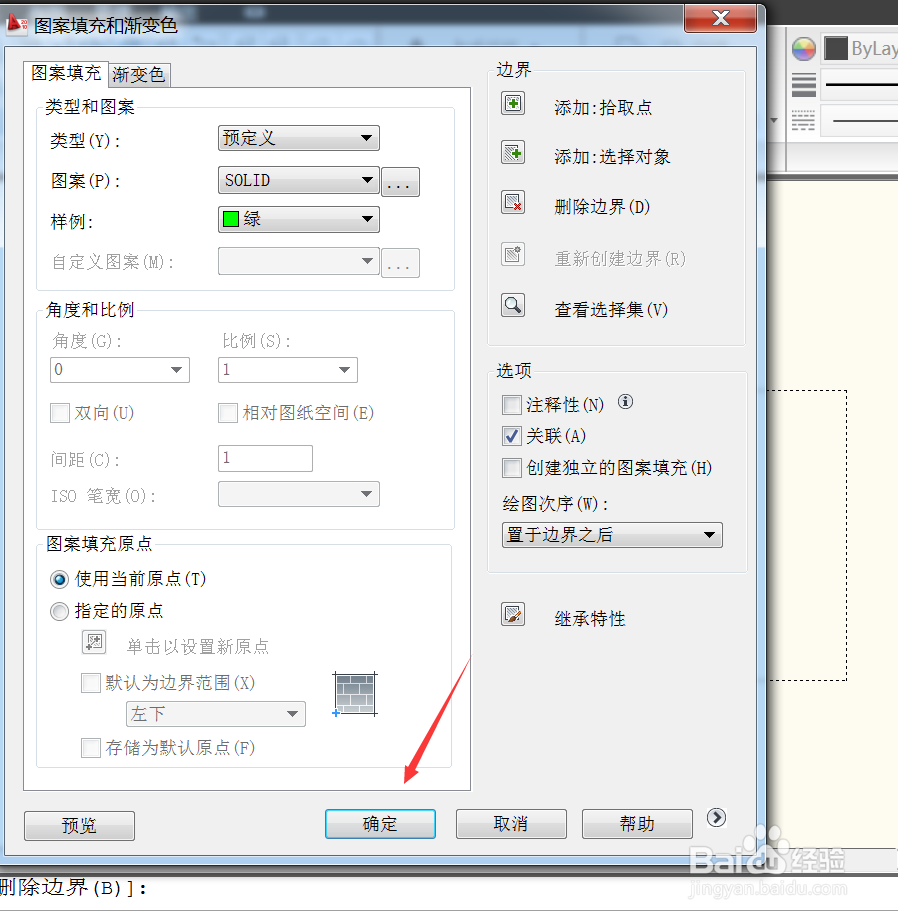
10、然后就会会出来样式,表示完成了。